Agenda Lékařské prohlídky eviduje údaje týkající se splněných, resp. absolvovaných lékařských prohlídek a také plánovaných prohlídek. Lékařské prohlídky se přiřazují zaměstnancům v agendě Personalistika do tabulky Lékařské prohlídky prostřednictvím nabídky, kterou vyvoláte pravým tlačítkem myši. Z této nabídky vyberte definici lékařské prohlídky, na základě které se vytvoří záznam prohlídky zaměstnance a zároveň se otevře agenda Lékařské prohlídky, kde bude tato prohlídka zaevidována pro další zpracování.
Pro každou lékařskou prohlídku zvolte samostatnou položku.
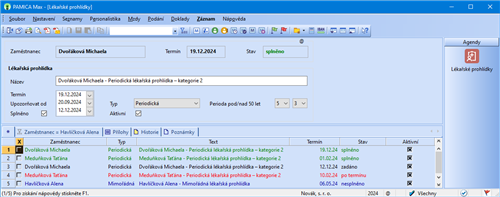
V agendě Lékařské prohlídky bude vytvořena lékařská prohlídka s názvem, který je složený z příjmení a jména zaměstnance a názvu definice lékařské prohlídky. Pro každou takto vytvořenou lékařskou prohlídku je možné přednastavit následující pole:
Termín – Vyplňte datum ukončení platnosti lékařské prohlídky.
Upozorňovat od – Datum se automaticky stanoví od data v poli Termín, a to z definice lékařské prohlídky, ze které byla generována, např. 90 dnů před koncem platnosti lékařského posudku.
Splněno – Tuto volbu zatrhněte po splnění, resp. absolvování lékařské prohlídky.
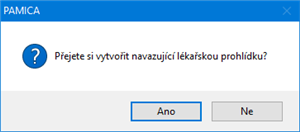
Splněno datum – Vyberte datum splnění, resp. absolvování lékařské prohlídky. Na základě tohoto data se pro periodické lékařské prohlídky (s výjimkou kategorie 1 a 2) nabídne vložení navazující lékařské prohlídky – zobrazí se dialogové okno s dotazem Přejete si vložit navazující lékařskou prohlídku? Pokud zvolíte Ano, program PAMICA na základě navázané definice lékařské prohlídky vytvoří navazující lékařskou prohlídku podle nastavené periodicity. Pokud zvolíte Ne, nevytvoří se žádná lékařská prohlídka. Další periodickou lékařskou prohlídku příslušnému zaměstnanci tak budete muset vložit ručně v agendě Personalistika v tabulce Lékařské prohlídky.
Pomocí povelu Hromadné splnění z nabídky Záznam, můžete vybrané lékařské prohlídky splnit hromadně, a to včetně možnosti vložení navazujících prohlídek. Stačí vybrat prohlídky, které chcete hromadně splnit. V dialogovém okně, které se zobrazí po zvolení povelu zadat termín jejich splnění, případně zatrhnout volbu Vytvořit navazující lékařské prohlídky.
Typ – typ lékařské prohlídky je přenesen z definice prohlídky. Pokud jej potřebujete změnit, vyberte z výklopného seznamu typ lékařské prohlídky (např. periodická, mimořádná).
Periodicita pod 50 let – údaj je přenesen z definice prohlídky. Změnu provedete výběrem z výklopného seznamu.
Periodicita nad 50 let – údaj je přenesen z definice prohlídky. Změnu provedete výběrem z výklopného seznamu.
Aktivní – prohlídka bude aktivní a bude se tedy uvádět v seznamu lékařských prohlídek na informační ploše.
Definice periodické prohlídky (pouze u vstupní prohlídky) – z výklopného seznamu, resp. pomocí tlačítka se třemi tečkami zvolte definici periodické lékařské prohlídky. Na základě této definice vám program po zadání data splnění, resp. absolvování vstupní prohlídky nabídne automatické vytvoření periodické prohlídky pro vybraného zaměstnance.
Přehledná evidence
Abyste se mezi lékařskými prohlídkami snadno orientovali, jsou barevně rozlišeny podle stavu, ve kterém se právě nacházejí:
- Zelená – splněná lékařská prohlídka
- Černá – zadaná lékařská prohlídka, PAMICA na ni zatím ještě neupozorňuje
- Modrá – nesplněná lékařská prohlídka, již je na ni upozorňováno
- Červená – lékařské prohlídky po termínu, dosud nesplněné
Přehled o aktuálním stavu lékařských prohlídek, u kterých se blíží čas jejich vyřízení, máte také na informační ploše, která se zobrazí ihned po otevření programu.
Tiskové sestavy
V nabídce tiskových sestav v agendě Pracovní poměry najdete v sekci Dokumenty vzory pracovně-lékařských dokumentů, které se automaticky předvyplní osobními údaji vybraného zaměstnance. Jedná se o Žádost o posouzení zdravotní způsobilosti a Lékařský posudek.
Hromadné vložení lékařských prohlídek
Stejný druh lékařské prohlídky pro více zaměstnanců najednou lze vložit pomocí povelu Vložit lékařské prohlídky… z nabídky Záznam v agendě Personalistika. Před zvolením povelu vyberte v agendě Personalistika zaměstnance, kterým chcete hromadně vložit lékařskou prohlídku.
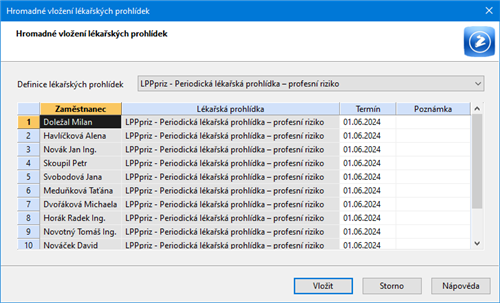
Po zvolení povelu se zobrazí dialogové okno Hromadné vložení lékařských prohlídek, ve kterém zvolte požadovanou definici lékařské prohlídky. Ve sloupci Termín je třeba u jednotlivých zaměstnanců upravit datum požadovaného absolvování lékařské prohlídky. Po stisku tlačítka Vložit bude vybraným zaměstnancům vytvořen záznam na záložku Lékařské prohlídky, resp. do agendy Lékařské prohlídky.